如何删除公司打印机打印记录 打印机上的打印记录如何删除
更新时间:2023-12-01 17:59:06作者:xtyang
在办公室中,打印机已成为不可或缺的工具之一,随着打印机使用的频繁,我们可能会面临一个问题,那就是打印记录的管理。在公司或个人保密信息泄露的风险日益增加的背景下,删除打印机上的打印记录显得尤为重要。我们应该如何删除这些打印记录呢?本文将为大家详细介绍如何删除公司打印机上的打印记录,以确保信息的安全性和保密性。
具体方法:
1.
打开电脑,找到左下角【开始】菜单,选择【控制面板】如图。
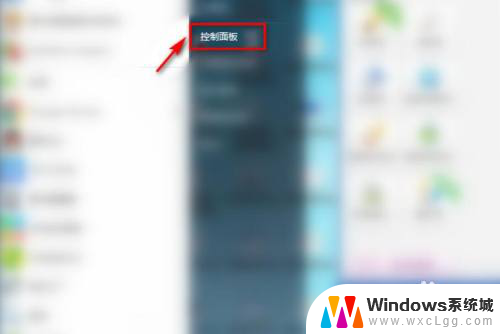
2.
点击【设备和打印机】。
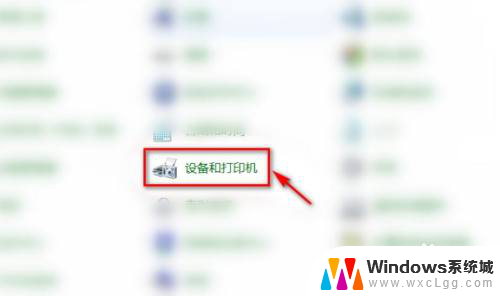
3.在要删除打印日志的打印机上,右击鼠标。选择【查看现在正在打印什么】。
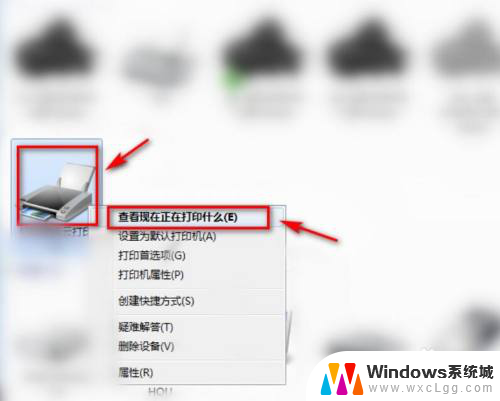
4.点击弹窗中的【打印机】。
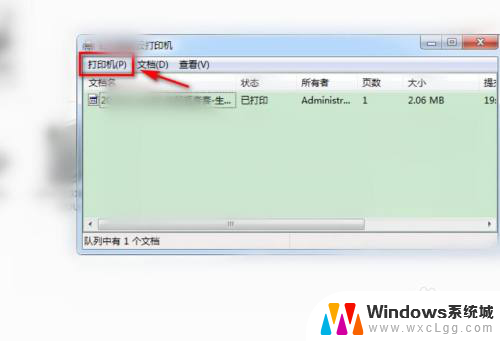
5.
这里,选择【取消所有文档】。
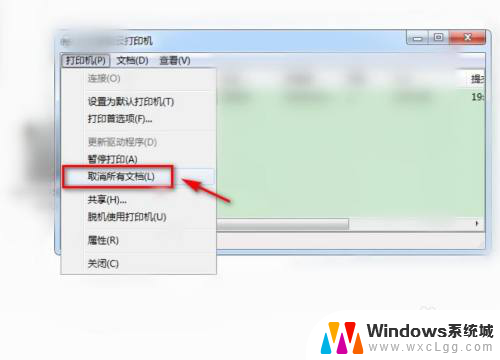
6.接着,点击【是】。
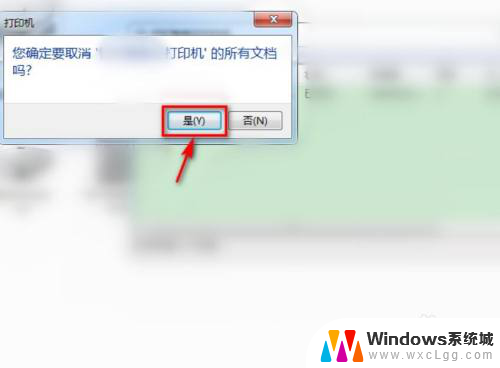
7.最后,我们查看到,打印日志中,已清除所有打印记录,示例如图。
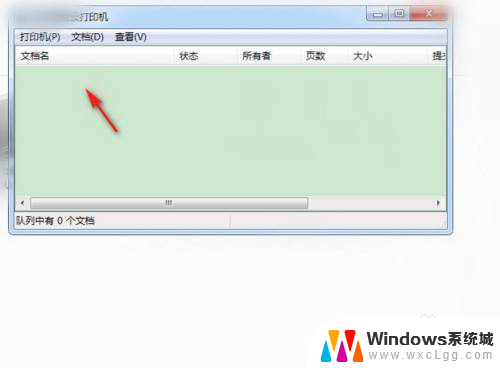
以上就是如何删除公司打印机打印记录的全部内容,如果遇到这种情况,你可以根据以上操作解决问题,非常简单快速。
- 上一篇: 苹果怎么恢复默认壁纸 苹果手机如何恢复默认壁纸
- 下一篇: 电脑如何调出任务管理器 怎么打开任务管理器
如何删除公司打印机打印记录 打印机上的打印记录如何删除相关教程
-
 打印记录如何删除 删除打印机上的历史打印任务
打印记录如何删除 删除打印机上的历史打印任务2024-02-03
-
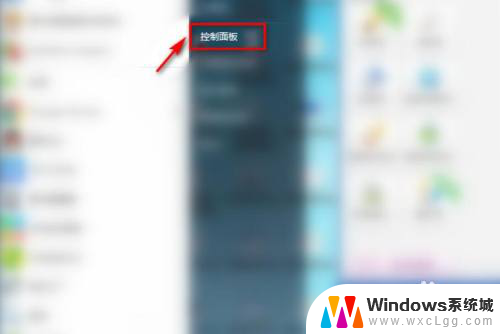 怎样删除打印机机器上的打印记录 打印机如何删除已经打印的文件
怎样删除打印机机器上的打印记录 打印机如何删除已经打印的文件2024-05-27
-
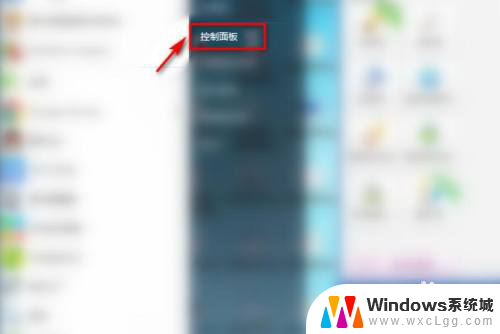 怎么清除打印机里的打印记录 打印机如何删除历史打印记录
怎么清除打印机里的打印记录 打印机如何删除历史打印记录2024-05-13
-
 打印机怎么删除打印任务 打印机如何取消打印任务
打印机怎么删除打印任务 打印机如何取消打印任务2024-09-12
-
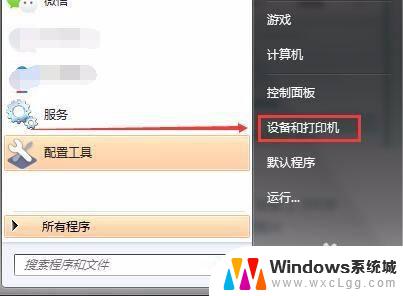 打印机怎么查询打印记录 查看打印机打印文件的历史记录方法
打印机怎么查询打印记录 查看打印机打印文件的历史记录方法2023-09-29
-
 打印机如何清楚没打印完的记录 怎么取消打印机中途的打印任务
打印机如何清楚没打印完的记录 怎么取消打印机中途的打印任务2024-08-03
电脑教程推荐
- 1 固态硬盘装进去电脑没有显示怎么办 电脑新增固态硬盘无法显示怎么办
- 2 switch手柄对应键盘键位 手柄按键对应键盘键位图
- 3 微信图片怎么发原图 微信发图片怎样选择原图
- 4 微信拉黑对方怎么拉回来 怎么解除微信拉黑
- 5 笔记本键盘数字打不出 笔记本电脑数字键无法使用的解决方法
- 6 天正打开时怎么切换cad版本 天正CAD默认运行的CAD版本如何更改
- 7 家庭wifi密码忘记了怎么找回来 家里wifi密码忘了怎么办
- 8 怎么关闭edge浏览器的广告 Edge浏览器拦截弹窗和广告的步骤
- 9 windows未激活怎么弄 windows系统未激活怎么解决
- 10 文件夹顺序如何自己设置 电脑文件夹自定义排序方法